Internet Explorer 11 es un navegador bastante estable y funciona muy bien en Windows. Pero tal vez haya momentos en los que pueda encontrar que, por algunas razones desconocidas, su Internet Explorer se congela, se bloquea o se cuelga con frecuencia en Windows 10/8/7, o que no se carga ni se inicia en absoluto. Incluso puede ver un mensaje de Internet Explorer ha dejado de funcionar.

Internet Explorer se congela o bloquea
Estos son algunos pasos de solución de problemas que puede probar si encuentra que su Internet Explorer se congela o bloquea con frecuencia:
1] Para empezar, borre la caché de Internet Explorer a través de la configuración de ti o mediante la Herramienta de Limpieza de disco o ejecute CCleaner. A continuación, ejecute su software antivirus para comprobar si hay infecciones de malware. Ejecute sfc / scannow y al final, reinicie si se le solicita. Esto reemplazará los archivos del sistema dañados, si los hay. Finalmente, abra IE, haga clic en Herramientas > Opciones de Internet > Seguridad > Restablecer todas las zonas al nivel predeterminado y vea si ayuda.
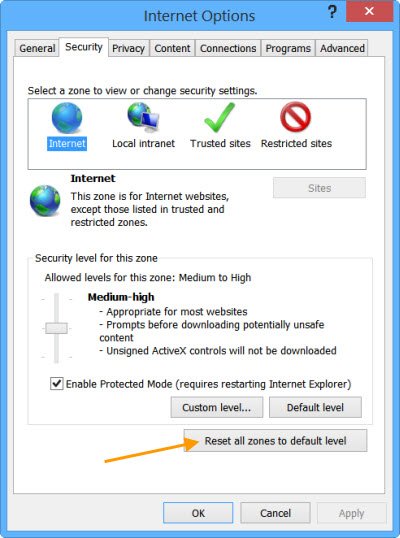
2] Si aún así, encuentra que su IE le da problemas, ciérrelo y ejecute IE (Sin complementos). Esto abre el navegador sin cargar ningún complemento, barra de herramientas o complemento. Si funciona bien, entonces es obviamente uno de sus complementos que puede estar causando problemas. Utilice la herramienta Administrar complementos y desactive cada uno tras otro para averiguar cuál está causando el problema.

Trate de reducir e identificar el complemento ofensivo y luego deshabilítelo o elimínelo por completo.
3] En Opciones de Internet, vaya a la pestaña Avanzado y haga clic en la pestaña Restablecer. Reinicie IE. La opción Restablecer Internet Explorer elimina todos los archivos temporales deshabilita los complementos, complementos, barras de herramientas y restablece todos los ajustes modificados a los predeterminados. Aunque esta es una solución rápida, tendrá que volver a instalar los complementos.

4] Utilice la representación de software en lugar de la representación de GPU y vea si detiene los bloqueos. Encontrará la configuración en la pestaña Opciones de Internet > Avanzadas.
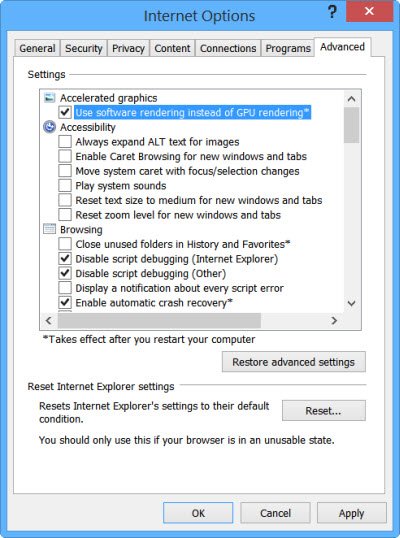
5] es posible Que desee leer este artículo sobre cómo Reparar Internet Explorer y ver si algo te ayuda.
6] También puede ver si el solucionador de problemas de Internet Explorer ayuda a resolver sus problemas. Soluciona problemas como el IE se congela, se ejecuta lento, problemas de seguridad, etc.
7] Sin embargo, si encuentra que el problema persiste, es posible que tenga que realizar algunos cambios en el Registro. Haga una copia de seguridad de su registro y cree un Punto de restauración del sistema antes de realizar cualquier cambio.
Ejecute regedit y vaya a la siguiente tecla:
HKEY_CURRENT_USER\Software\Microsoft\Windows\CurrentVersion\Internet Settings
Haga clic con el botón derecho en el lado derecho y seleccione Nuevo.
Cree un nuevo valor DWORD llamado»MaxConnectionsPerServer «
Haga doble clic en» MaxConnectionsPerServer «y asigne el valor como»10 «
Cree otra nueva DWORD con el nombre»MaxConnectionsPer1_0Server «
Haga doble clic en ella y asigne el valor como»10″.
Guardar y salir del registro.
Reinicie Windows.
Además, vea si la siguiente subclave del registro está habilitada:
HKEY_LOCAL_MACHINE\Software\Microsoft\Windows\CurrentVersion\Internet Settings\UseCoInstall
Si está ausente, no hay problemas. Pero si está presente y su valor DWORD está establecido en 1, cambie este valor a 0, Haga clic en Aceptar y Salga.
8] Consulte estas publicaciones si las pestañas de Internet Explorer se congelan o se abren lentamente o si recibe un mensaje de Programa que no responde.
9] Si se enfrenta a otros problemas específicos con Internet Explorer, es posible que vea estas publicaciones:
- Internet Explorer no abre enlaces
- IE no puede mostrar la página web
- Mensajes de error de Internet Explorer en la página
- Falta el Gestor de descargas en Internet Explorer
- Internet Explorer se abre y cierra inmediatamente
- Internet Explorer no guarda la configuración del historial.
¡Espero que algo te ayude!